
Увод у јединство
Да ли желите да креирате игру за врло мање времена? Да ли сте почетник у развоју игара? Тада је Јединство најбољи избор за вас. Унити је моћан покретачки механизам за развој игара за креирање 3Д или 2Д игара, симулација итд. Овај чланак говори о томе како инсталирати јединство за Виндовс платформу. Инсталација Унити-а у МацОС-у је такође врло слична Виндовс-у. Па да започнемо.
Како инсталирати јединство?
Јединство се може инсталирати ако посетите продавницу Унити и уз помоћ Унити Хуб-а. Детаљна упутства су дата у наставку са сваким разрађеним кораком.
1. корак: Први корак је посета хттпс://сторе.унити.цом/довнлоад. Прихватите одредбе и увјете и кликните на Довнлоад Унити Хуб.
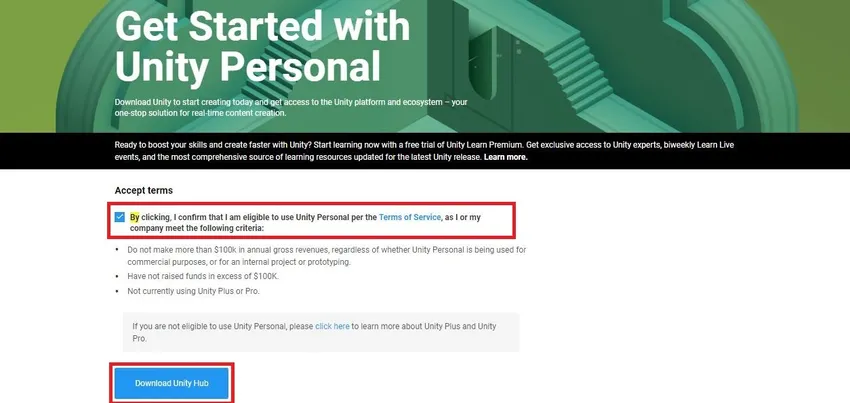
Унити Хуб је апликација која ће нам помоћи да преузмемо Унити Едитор различитих верзија. Корисно је одабрати различите верзије јединства за отварање пројеката. Рјешава грешке у вези са пакетима ако постоје и организује пројекте и њихове локације. Тако ће нам бити лакше да претражимо и отворимо пројекат са потребном верзијом јединства.
Ово ће преузети УнитиХубСетуп.еке . Када је преузимање завршено, кликните на датотеку. То нас позива на прозор за подешавање Унити Хуб-а. Кликните на Слажем се .
У следећем прозору морамо одабрати одредишну фасциклу и кликнути на Инсталирај. Подразумевано ће пут одредишне мапе бити Ц: \ Програм Филес \ Унити Хуб.

Отвориће се Завршетак подешавања Унити Хуб-а . Кликните на дугме Финисх јер је потврђен оквир Рун Унити Хуб и аутоматски ће се отворити прозор за следеће кораке. Добро урађено..! Овај корак довршава инсталацију Унити Хуб-а.
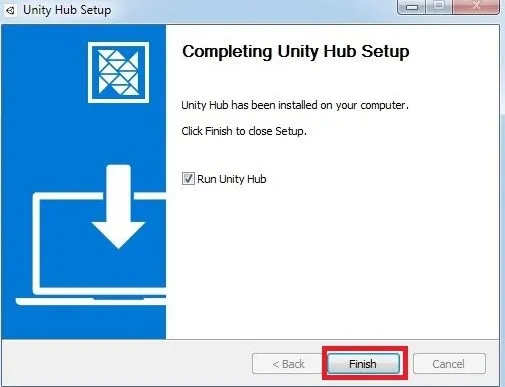
Корак 2: У следећем кораку отвориће се прозор Унити Хуб као испод. На левој бочној плочи има три дела. Пројекти , учења и инсталације. Добићемо основну идеју о овим одељцима пре него што пређемо на следећи корак.
- Пројекти: Овај одељак користи се за отварање различитих Јединствених пројеката, са претходно наведеним верзијама јединства. Такође ће приказати циљну платформу, локацију пројекта и последње модификовано време пројекта. Можемо и филтрирати пројекте.
- Научите: У овом одељку можемо пронаћи било какве водиче ако су додани.
- Инсталације: Овај одељак садржи различите верзије јединства које можете одабрати. Ово је одељак помоћу којег ћемо инсталирати Унити Едитор.
Идите на картицу Инсталације и кликните на дугме Додај. Ово ће нас одвести до прозора верзије Адд Унити.
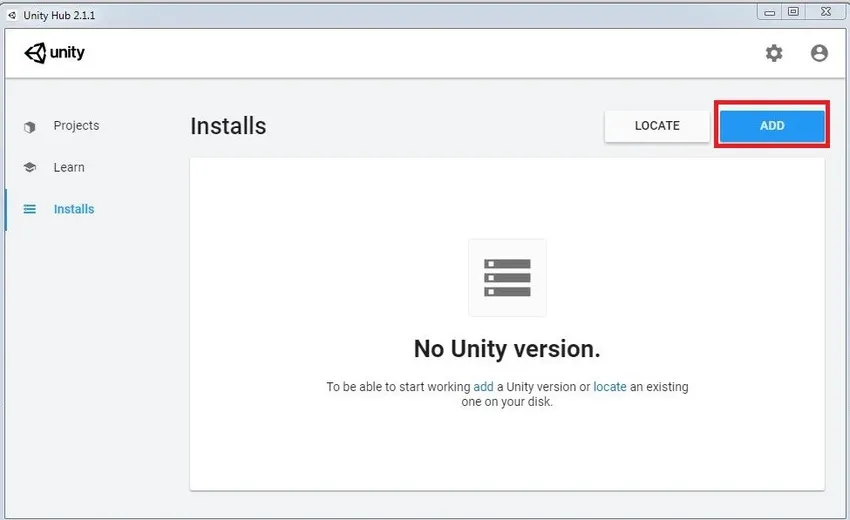
На листи су нам приказане различите верзије Унитија. Изаберите верзију Унитија са листе и кликните на Нект. На слици испод изабрали смо 1 верзију јединства. Ако желите друге верзије, изаберите га према вашем захтеву.
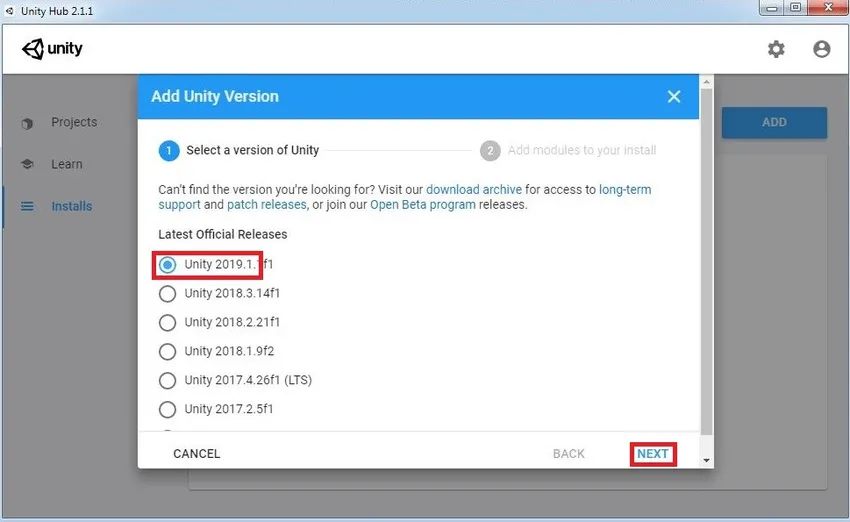
Одаберите различите модуле попут ДевТоолс и Платформс. Девтоолс је потребан за уређивање скрипте у јединству . Јединство према заданим поставкама приказује, Висуал Студио за уређивање сценарија. Ако желите, можете користити другачији уређивач сценарија и додати га касније у Јединице Преференцес. Из платформи можемо изабрати различите подржане програме за изградњу, као што су Андроид, Виндовс, иОС, ВебГЛ итд. По подразумеваном нивоу јединство долази са Виндовс-ом за изградњу подршке. Стога не треба бринути да га инсталирамо одвојено. Након одабира кликните на дугме ДОСТАВЉЕНО.
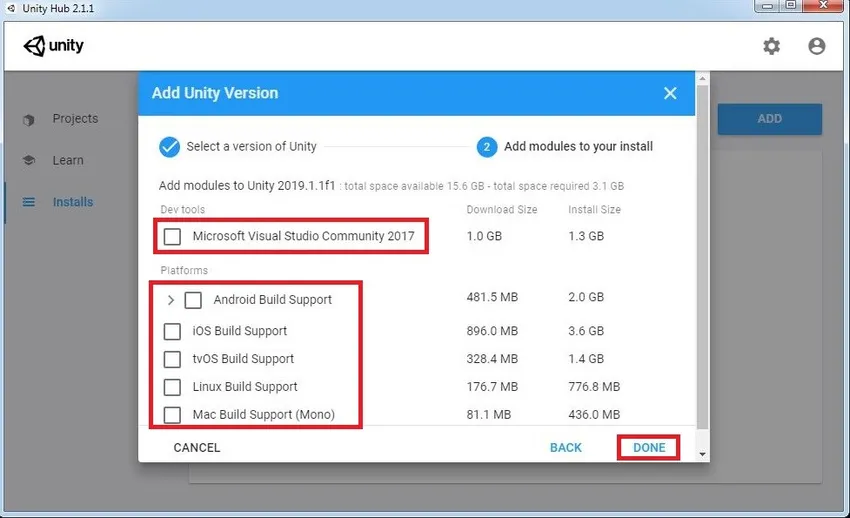
Сачекајте да се инсталација заврши. Једном када је инсталирана, приказат ће се иначица инсталације Унити као испод слике. То значи да је у вашу машину инсталирано јединство и да сте спремни да направите свој први пројекат. Овде такође можемо проверити верзију.
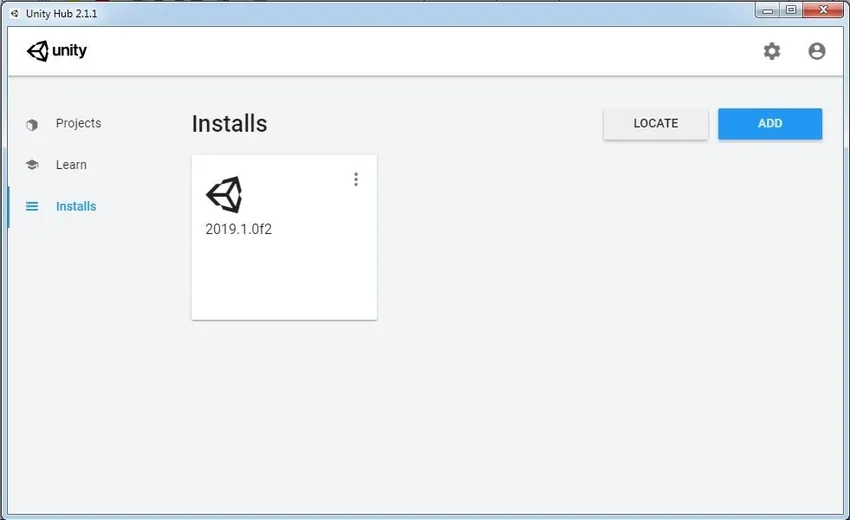
Ако већ имате инсталиран Унити на вашој машини, можете само кликнути на Лоцате Бровсе за локацију уређивача јединства и додати га на концентратор. На тај начин можемо додати више Унити инсталација у Унити Хуб. На основу наших потреба можемо доделити Унити верзије за отварање одређеног пројекта.
Корак 3: Почнимо са стварањем нашег првог Јединственог пројекта. Да бисмо то учинили, морамо се кретати до одељка Пројект у Унити Хуб-у. Овдје можемо пронаћи двије опције Додај и Ново . Адд користи се за повезивање постојећег пројекта јединства и његово отварање. Ново се користи за креирање новог пројекта. За сада ћемо створити нови пројекат.

У одељцима предлога налази се много опција као што су 3Д, 2Д, РП високе резолуције итд. Доносимо вам кратко знање о сваком од њих.
- 3Д: За креирање 3Д апликација које користе Унити-ов уграђени нафтовод за рендерирање.
- 2Д: За креирање 2Д апликација, укључујући увоз текстуре, сприте пакер, итд.
- РП високе дефиниције: Конфигурише пројекте који користе хигх-енд платформе. Повећава квалитет приказивања пројекта.
- Лаган РП: Ово је за пројекте, где нам је перформанс главни циљ.
За сада ћемо се држати 3Д предлошка. Једном када притиснемо дугме Креирај започет ћемо са увозом пакета, скрипти, текстура итд. Потребних за пројекат. И коначно ће се отворити уређивач и ви сте спремни за креирање сопствене апликације.

Корак 4: Да бисмо приступили Унити имовини, можемо да направимо ИД јединства и пријавите се. Ако га немате, креирајте ИД кликом на Цреате . Такође се можемо пријавити и помоћу Гмаил налога.
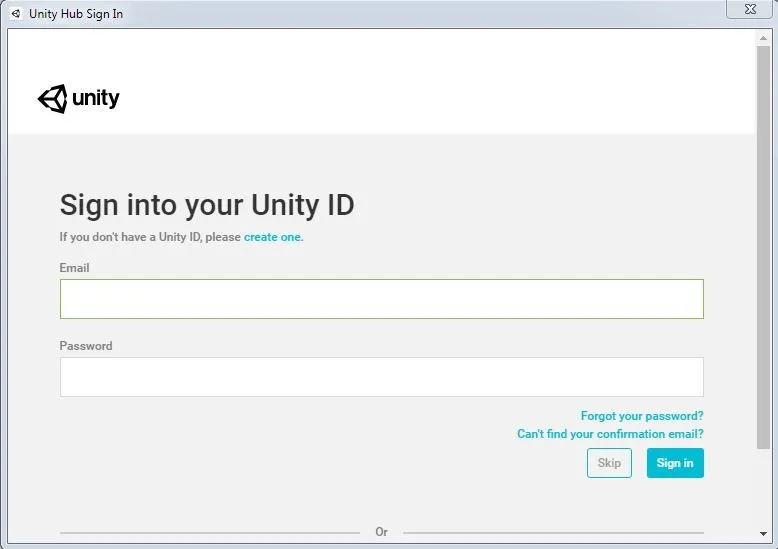
Корак 5: Старије верзије јединства (и личне и про) можемо преузети са доле наведене везе. Или можемо преузети Унити Хуб и слиједити горе наведена упутства или директно преузети Едитор јединства. Напомене о издању такође су доступне на овом веб месту.
хттпс://унити3д.цом/гет-унити/довнлоад/арцхиве

Закључак - Инсталирајте јединство
Једна ствар коју морамо имати на уму је да нема повратне компатибилности за јединство Пројекти из Јединства 5. То значи да се пројекти направљени у Јединству 5.к неће отворити у Јединству 4.к. Али Унити 5.к ће увести и претворити 4.к пројекте. Стога је препоручљиво направити сигурносну копију пројекта прије отварања у другим верзијама јединства. Једном када се пројекат отвори, проверите да ли постоје било какве грешке или упозорења у конзоли. Ако је све у реду, наставите и претворите своје идеје у стварност.
Препоручени чланци
Ово је водич за Инсталирање јединства. Овде смо расправљали о томе како инсталирати Унити фор Виндовс платформу корак по корак са датим снимкама екрана. Такође можете погледати следећи чланак да бисте сазнали више -
- Преглед шта је дигитални дизајн?
- Откривање Адобе Пхотосхоп алата
- Разлика између АутоЦАД-а и СкетцхУп-а
- Обим каријере у дизајнирању